Win10系统怎么在电脑桌面上添加文字?Win10系统在电脑桌面上添加文字的方法
时间:2025-03-16
来源:系统下载
作者:佚名
我们在使用电脑的办公的时候或者其他事情的时候,偶尔需要在电脑桌面上做一些备忘录,以便提醒自己,那么怎么在电脑桌面上添加文字呢?对于怎么在Win10电脑桌面上添加文字的方法,不少朋友并不了解,所以下面我们将会介绍Win10系统在电脑桌面上添加文字的方法。
1、首先要解决的是找到便利贴软件:点击Windows徽标键→点击【所有应用】;
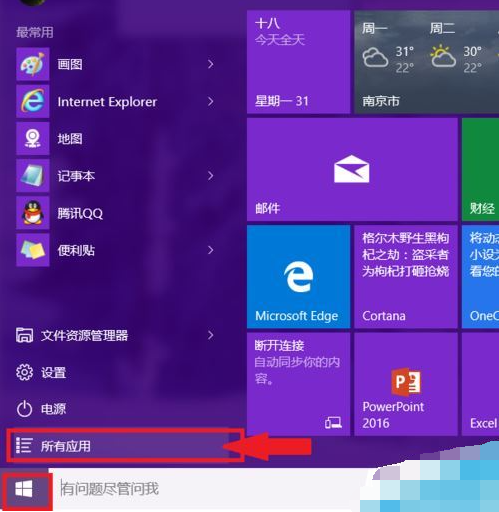
2、找到Windows 附件,展开后就能找到【便利贴】软件,点击即可打开;
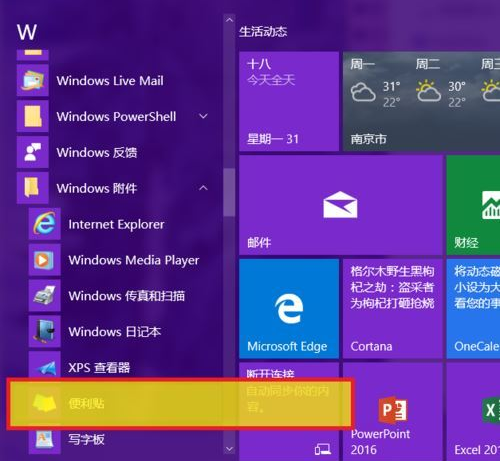
3、如图,点击左上方的【+】可以新建便利贴,右上方的【X】为删除便利贴。在标题栏位置拖动便利贴到合适的位置;
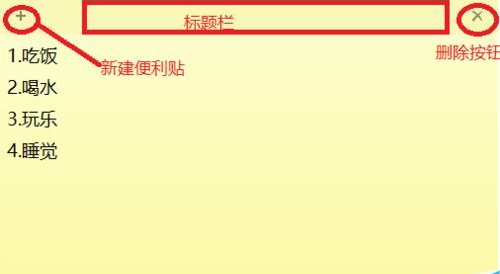
4、在编辑框内右击鼠标,可以调出快捷菜单,可以根据需要调节不同便利贴的背景色。
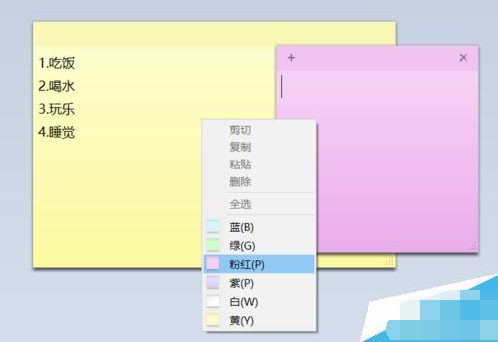
5、新建多个便利贴后,可以将鼠标指到边线上,待鼠标变成双箭头后,拖拉便利贴调整大小。再通过拖动标题栏,调整便利贴在桌面的位置,使之更加整齐醒目同时而不影响电脑操作。
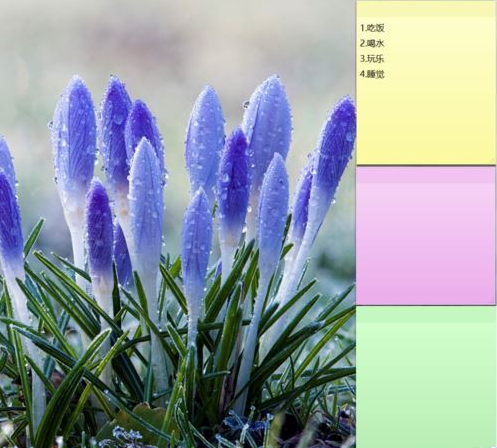
以上就是小编带来的win10系统怎么在电脑桌面上添加文字的全部内容,希望可以提供帮助。















